Problem Beskrivelse: Listen over funktioner på listeboksen "Slå Windows-funktioner til eller fra" vises ikke (boksen med funktioner er bank) på en Windows 7- eller Windows Vista-baseret computer.
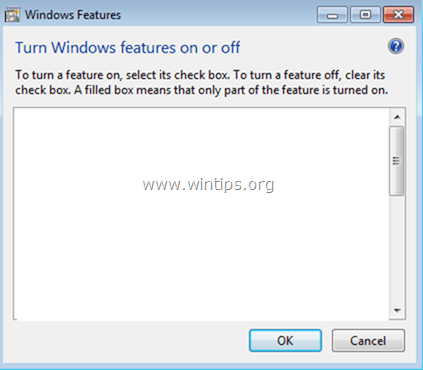
Listen "Windows-funktioner" indeholder nogle valgfri Windows-tjenester, der kan være nyttige for den enkelte bruger, såsom "Spil", "Windows Media Player" eller "Internettet" Explorer" og nogle andre tjenester, der kan være nyttige for mere avancerede brugere, såsom "Internet Information Services" (IIS), "Telnet Server", "Telnet Client", etc..
I nogle tilfælde vises feltet "Slå Windows-funktioner til eller fra" tomt, og brugeren har ingen mulighed for at aktivere eller deaktivere de valgfri Windows-tjenester eller -komponenter.
Denne vejledning indeholder instruktioner til at løse problemet med "Slå Windows-funktioner til eller fra" med tomme liste på Windows 7 eller Vista OS.
Sådan løser du et tomt Windows-funktionslisteproblem på Windows 7 eller Vista
Metode 1. Indstil Windows Modules Installer Service til Auto.
1. Tryk samtidigt på Windows + R tasterne for at åbne kørselskommandoboksen.
2. I kør kommandoboksen skal du skrive: services.msc og tryk Gå ind.

3. På listen skal du højreklikke på "Windows Modules Installer"service og vælg Ejendomme.
![image_thumb[5]_thumb fix windows-funktioner, der mangler](/f/dc31326b8f7fc2226cfc9dd52056fb02.png)
4.Indstil opstartstypen til Automatisk og klik Okay
![image_thumb[3]_thumb Windows-funktioner vises ikke - rettelse](/f/dab0d6bc12c50d71f5fd79f5cfd4bba1.png)
5.Genstart din computer.
6. Efter genstart skal du kontrollere, om "Slå Windows-funktioner til eller fra" viser alle funktioner.
Metode 2. Brug System File Checker til at reparere beskadigede Windows-filer.
Trin 1. Start Windows 10 i fejlsikret tilstand
1. Trykke Windows![image_thumb[5]_thumb_thumb image_thumb[5]_thumb_thumb](/f/d1a4f2f45301742607eabef9bf4b5d68.png) + R tasterne på dit tastatur for at indlæse Løb dialog boks.
+ R tasterne på dit tastatur for at indlæse Løb dialog boks.
2. Type msconfig og tryk Gå ind.

3a. Klik på Støvle fanen og derefter kontrollere det Sikker opstart mulighed.
3b. Klik Okay og genstart din computer.
Bemærk: For at starte Windows i "Normal tilstand" igen, du skal fjerne markeringen af "Sikker opstart” mulighed ved at bruge samme procedure.

Trin 2. Scan og reparer systemfiler ved hjælp af SFC /SCANNOW.
Kør værktøjet System File Checker (SFC) for at rette Windows' korrupte filer og tjenester. At gøre det:
1. Åbn et forhøjet kommandopromptvindue: Højreklik på Windows-ikonet  (Start-knap), og vælg Kommandoprompt (admin)
(Start-knap), og vælg Kommandoprompt (admin)

2. I kommandovinduet skal du skrive følgende kommando og trykke på Gå ind.
- SFC /SCANNOW

3. Vente og brug ikke din computer så længe SFC værktøj kontrollerer og retter de beskadigede systemfiler eller tjenester.
4. Når SFC-værktøjet er færdigt, genstart din computer og kontroller, om "Windows-funktioner" vises.
Metode 3: Ret Windows Update-korruptioner med System Update Readiness Tool.
Den næste metode er at rette Windows Update-korruptionerne og fejlene ved at bruge DISM-værktøjet "Deployment Image Servicing and Management".
1. Naviger til System Update Readiness-værktøj download-siden og download DISM-værktøjet til din Windows-udgave og -version.
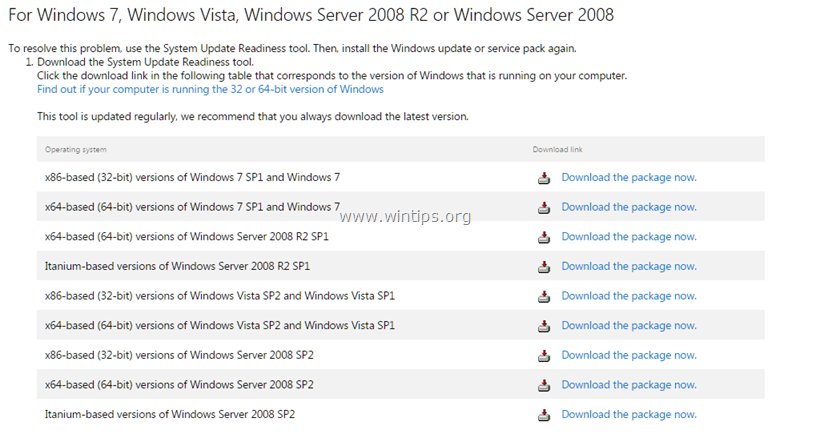
2. Dobbeltklik for at installere den downloadede fil (f.eks. Windows6.1-KB947821-v34-x86.msu).

3. Når installationen er afsluttet, genstart din computer.
4. Efter genstart skal du navigere til "Slå Windows-funktioner til eller fra" i Kontrolpanel og kontrollere, om Windows-funktioner vises.
Det er det! Fortæl mig, om denne guide har hjulpet dig ved at efterlade din kommentar om din oplevelse. Synes godt om og del denne guide for at hjælpe andre.